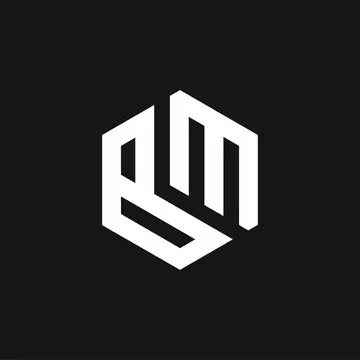Tanda Tangani Dokumen Digital dengan Mudah: Panduan Membuat Kolom Tanda Tangan di Microsoft Word
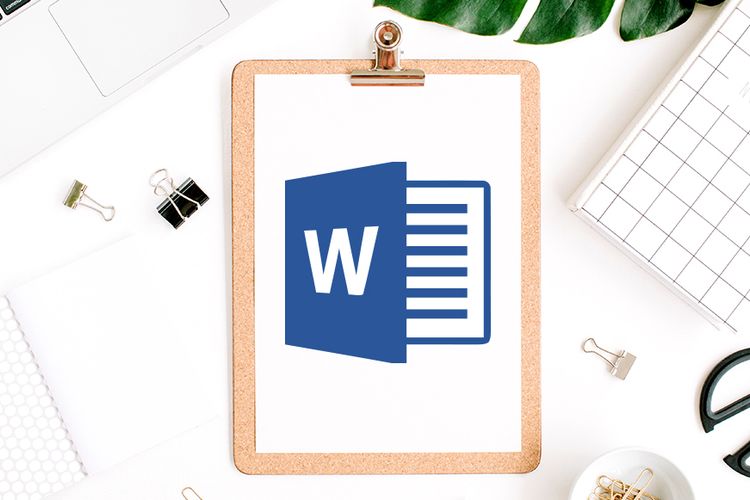
**Cara Membuat Kolom Tanda Tangan di Microsoft Word** Microsoft Word menyediakan dua cara untuk membuat kolom tanda tangan: **1. Menggunakan Tabel:** * Buat tabel dengan baris dan kolom sesuai kebutuhan. * Isi tabel dengan informasi jabatan dan nama terang. * Klik "Home" > "Border" > "No Border" untuk menyembunyikan garis tabel. **2. Menggunakan Text Box:** * Klik "Insert" > "Shapes" > "Text Box". * Gambar kotak untuk kolom tanda tangan. * Buat salinan untuk membuat kolom lainnya dengan ukuran yang sama. * Geser dan rapikan kotak sesuai format. * Isi kotak dengan informasi tanda tangan. * Klik "Shape Format" > "Shape Outline" > "No Outline" untuk menyembunyikan garis kotak.